几何画板绘制旋转三角形
来源:网络收集 点击: 时间:2024-02-20【导读】:
几何画板绘制旋转三角形工具/原料more电脑几何画板方法/步骤1/5分步阅读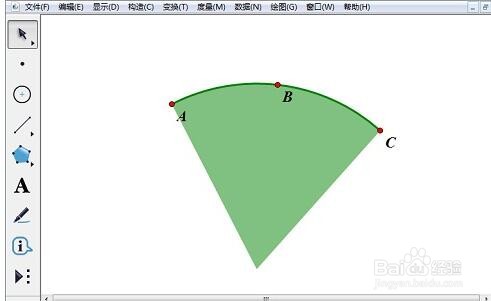 2/5
2/5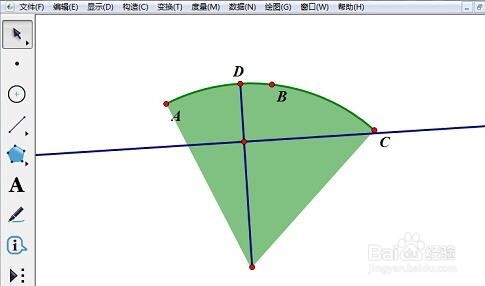 3/5
3/5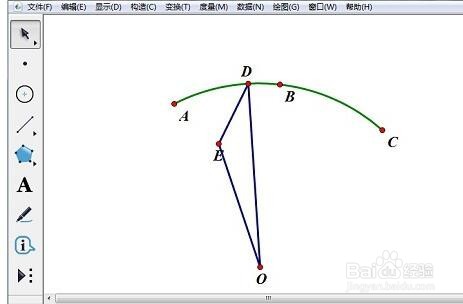 4/5
4/5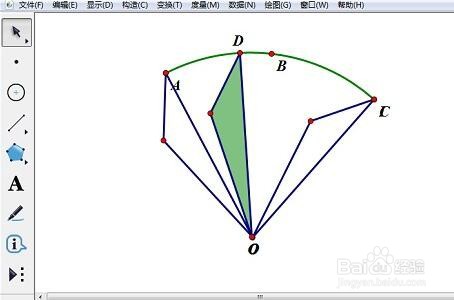 5/5
5/5 注意事项
注意事项
用点工具绘制三个点A、B、C。选中三点,选择“构造”——“过三点弧”,继续选择“构造”——“弧内部”——“扇形内部”。
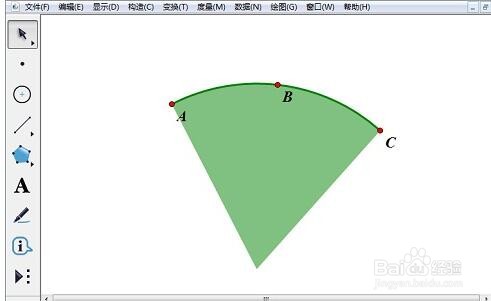 2/5
2/5用点工具确定圆心。(当点在圆心时,扇形的两条半径会呈高亮状态。)利用线段工具构造扇形的一条半径OD。利用点工具在半径上取一点,选中此点和半径,选择“构造”——“垂线”。
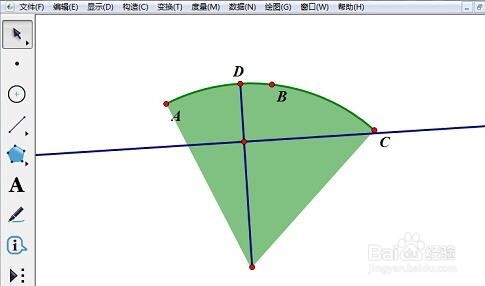 3/5
3/5用点工具在垂线上取一点E,构造线段DE、OE。选中垂线与垂足及扇形内部,按下“Ctrl+H”将之隐藏。
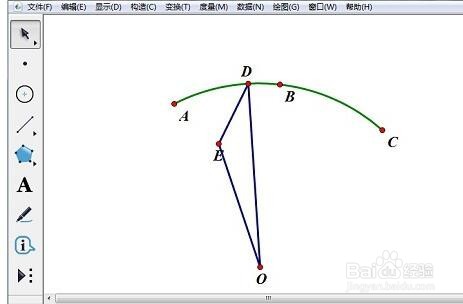 4/5
4/5选中三角形复制粘贴2次,一个放在A点处,一个放在C点处,将顶点都拖到圆心处与圆心重合。选中点D、点E、点O,选择“构造”——“三角形内部”,去掉多余的标签。
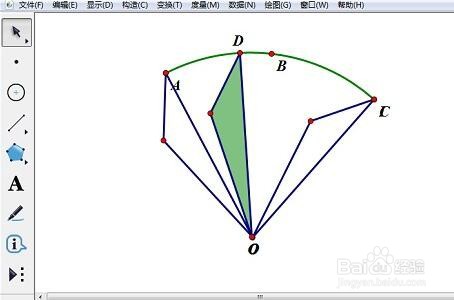 5/5
5/5选中点D,选择“构造”——“操作类按钮”——“动画”,运动方向设置为向前,速度为中速,确定。点击“动画点”按钮即可看到三角形绕顶点旋转。
 注意事项
注意事项耐心操作
电脑版权声明:
1、本文系转载,版权归原作者所有,旨在传递信息,不代表看本站的观点和立场。
2、本站仅提供信息发布平台,不承担相关法律责任。
3、若侵犯您的版权或隐私,请联系本站管理员删除。
4、文章链接:http://www.1haoku.cn/art_84831.html
上一篇:Word中如何打开左侧目录栏
下一篇:奥运会项目简笔画
 订阅
订阅